안녕하세요
냉칠이입니다!
오늘 해볼것은
저번에 만들었던
GLITCH 영상에 색상을
추가해 보는것입니다!
저번에 완성했던 영상입니다!
여기서 이제 색상을 추가해볼건데
에프터이펙트 켜주세요!
유투브에 Glitch RGB after effects 검색해보시면
다양한 방법이 나옵니다!
저는 저만의 방법으로 해보겠습니다!

저번에 만들었던 레이어들이 있을텐데
이 3개를 모두 선택해서
Pre-Compose (Ctrl +Shift + C) 해주세요
그런 다음 만들어진 Comp 를
3개 복제해주세요!
그리고 각각의 이름을 Comp_Red, Comp_Blue, Compe_Green 이라고
알기 쉽게 이름을 바꿔주세요!
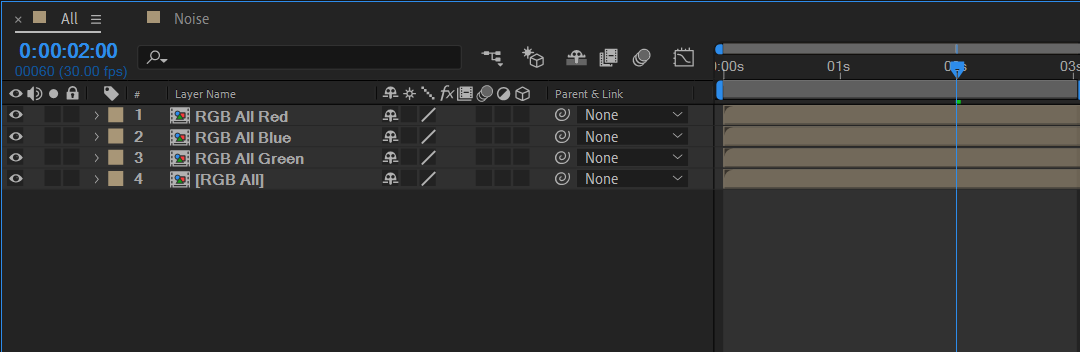
그런 다음 제 이름 기준으로
RGB All 을 제외한 나머지 Comp 에
Effects & Presets -> Generate -> Fill 을 넣어주세요!
Fill 이펙트를 넣어주신다음
각 색을 빨강,파랑,초록색을 넣어주시면됩니다!
그런 다음
색을 넣은 3개 Comp의 Mode를 Screen으로 바꿔주세요!
여기서 Mode 가 안보이시는 분은 F4 버튼 혹은

Toggle Switches / Modes 버튼을 누르시면 바뀝니다!
자!
이런 다음 어떻게 해야되나?
Red , Blue , Green 을 선택후 Position (P) 을 열어주세요!
그 다음 Position 값을 조절해 보면 Position 이 밀리면서 각각의 색으로 나뉩니다!

이 상태로 지속해 놓으면 결과물이 결국에는
저렇게 나뉜 상태로 나옵니다.
하지만 결과물이 저렇게 나오는건 이상하죠?
그럼 어떻게 해야되나?
Keyframe Animation 을 넣어주면 됩니다!
일단 글씨가 다 나오는 부분에 (제 영상 기준 2초)
기존의 Position 값을 다 찍어주세요.

그런 다음 0초로 다시 돌아가서
원하는 입맛에 맞춰 각각의 Position 을 옮겨주면 됩니다.
하지만!
여기서 제 영상은 밑에서 안보이다가 위에 올라오면서 보이는 영상이였습니다!
그럼 0초에서는 아무것도 보이지 않아서 감을 잡기 힘든데
그럴때는 2초에 있던 Keyframe 을 잠깐 뒤로 밀어주고
2초에서 Position 값을 조정해주신다음
다시 0초로 가져오시면 되겠죠?

이렇게 만들어 놓은 것을

끌고 와 버리세요!
그럼 이러한
영상이 완성이 되버립니다!!
완성시키신 다음에
마음에 안드시면 Postion 값을 조절해서
마음에 들때까지 (노가다...)
하시면 됩니다..
이렇게 만드는 방법도 있고
저렇게 만드는 방법도 있습니다
더 많은 정보는 유투브에 있습니다 (내 사랑 유투브)
지금 이 글을 읽는 분들
모두 행복하시기 바랍니다!
'2D Motion Graphic' 카테고리의 다른 글
| 애프터 이펙트 / 두번째, 무한반복(Infinite Loop) 애니메이션 영상을 만들어보자! (5) | 2021.05.09 |
|---|---|
| 애프터 이펙트 / 무한반복(Infinite Loop) 애니메이션 영상을 만들어보자! 첫번째, 그래프 설명! (8) | 2021.05.08 |
| 애프터 이펙트 / 마무리) 전통문양 + Glitch 효과 + Transition 애니메이션 영상 만들기! (4) | 2021.05.05 |
| 애프터 이펙트 / GLITCH 효과 애니메이션 영상을 만들어보자! (8) | 2021.05.03 |
| 애프터 이펙트 / 전통 문양을 이용한 2D 모션그래픽 애니메이션 영상 (6) | 2021.04.25 |




댓글